概要
バックエンド(backend) - サーバーを開発するためサーバーは同一な環境を構築しようとします。ここにはvagrantを使って仮想マシンを作る方法を紹介します。
virtualboxインストール
vagrantは仮想マシンを簡単に作って管理してくれるツールです。つまり、仮想環境の上に仮想マシンをインストールして管理してくれるツールです。したがって、仮想マシンを実行する仮想環境はvagrantの管理外です。仮想環境を作ってくれる色んなツールがありますがここではvirtualboxを使って紹介します。
下のリンクを押してvirtualboxのダウンロードページへ移動します。
- virtualbox: https://www.virtualbox.org/wiki/Downloads
下記のような画面で自分のPCにダウンロードファイルをダウンロードしてインストールします。
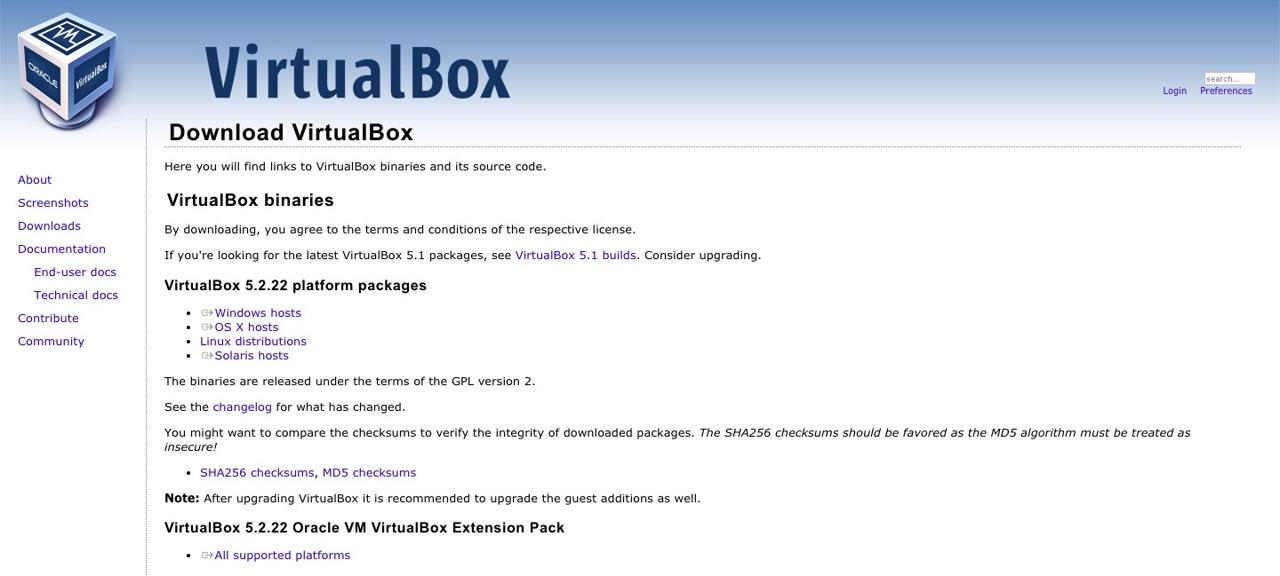
virtaulboxダウンロードやインストールするプロセスは一般的なソフトをインストールする方法と同じなのでここでは説明を省略します。
インストールを完了してvirtualboxを実行したら下記のような画面が見えます。
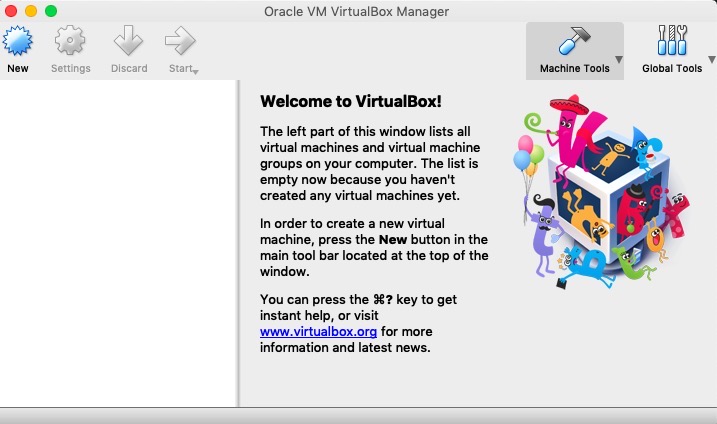
vagrantインストール
virtualboxインストールで今からは仮想環境を作ることが可能になりました。今度は仮想環境で実行される仮想マシンを簡単に作ってくれるvagrantのインストール方法を紹介します。
下のリンクを押してvagrantダウンロードサイトへ移動します。
上のリンクを押してvagrantダウンロードサイトへ移動したら下記のような画面が見えます。
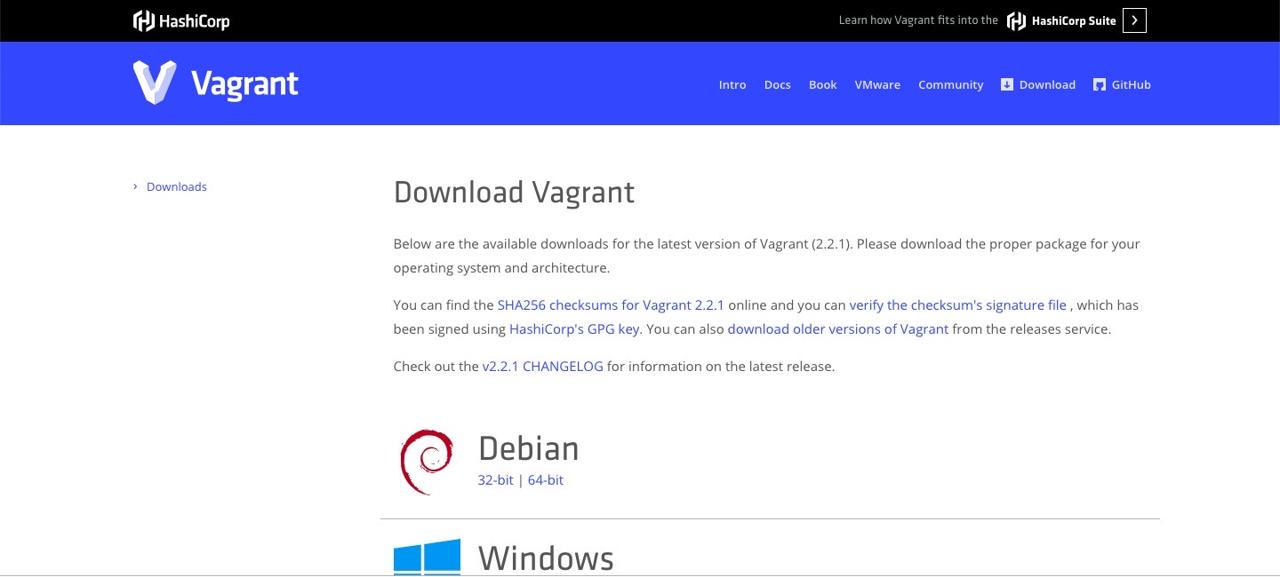
自分のPCのOSに合うインストールファイルを選択してダウンロードします。今回もvagrantのダウンロードやインストール方法は一般的ソフトをダウンロドしてインストールする方法と同じなので説明を省略します。
インストールが終わったら下記のコマンドを実行してvagrantがインストールされたかを確認します。
vagrant --version
vagrantがインストールされたら下のようにvagratのバージョンの確認が出来ます。
Vagrant 2.2.1
box追加
vagrantが仮想マシンを作るために使うboxを追加します。boxは仮想マシンになるOSやOSへ含めてるソフトを集めたパッケージです。下記は基本になる公式boxとvagrantユーザーたちが作ったboxのサイトです。
- 公式boxサイト: https://app.vagrantup.com/boxes/search
- ユーザーboxサイト: http://www.vagrantbox.es/
下のvagrantコマンドでboxを自分のPCへ追加します。
- 公式box追加
vagrant box add centos/7
- ユーザーbox追加
vagrant box add centos66 https://github.com/tommy-muehle/puppet-vagrant-boxes/releases/download/1.0.0/centos-6.6-x86_64.box
私たちは公式boxのbento/ubuntu-16.04を使う予定です。
- 公式
bento/ubuntu-16.04:https://app.vagrantup.com/bento/boxes/ubuntu-16.04
下のvagrantコマンドでbento/ubuntu-16.04boxを自分のPCへ追加します。
vagrant box add bento/ubuntu-16.04
下のvagrantコマンドで追加されたboxのリストを確認することが出来ます。
vagrant box list
もしboxを間違って追加したら下記のvagrantコマンドで追加されたboxを消すことが出来ます。
vagrant box remove bento/ubuntu-16.04
仮想マシン設定生成
下記のvagrantコマンドでvagrantと追加したboxを使って仮想マシンを設定生成します。
# mkdir create your project folder
mkdir temp
cd temp
vagrant init bento/ubuntu-16.04
コマンドを実行したフォルダ(temp)へVagrantfileファイルが生成されたことを確認出来ます。下記はコメントアウト(#)を消したVagrantfileの内容です。
# -*- mode: ruby -*-
# vi: set ft=ruby :
Vagrant.configure("2") do |config|
config.vm.box = "bento/ubuntu-16.04"
end
仮想マシン生成
上で作ったVagrantfileを下のvagrantコマンドでvagrantを使って仮想マシンを生成します。
vagrant up
私たちがインストール下virtualboxを実行して見たら仮想マシンが生成されたことが確認出来ます。
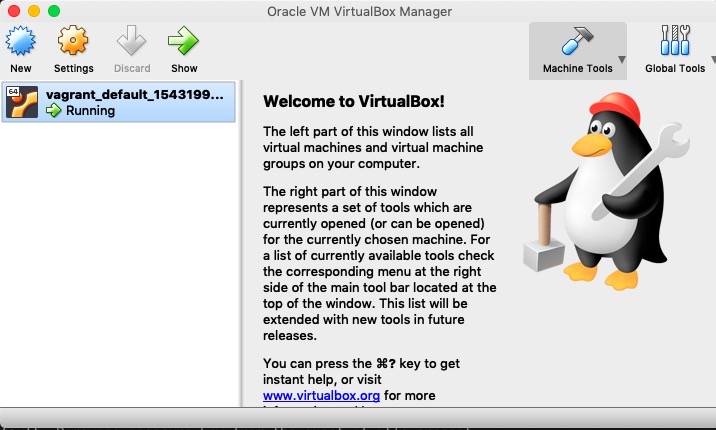
下記のvagrantコマンドで仮想マシンへ接続が出来ます。
vagrant ssh
下のコマンドで仮想マシンからローカルPC環境に戻ることも可能です。
exit
仮想マシン中止
仮想マシンを中止したい時は、下記のvagrantコマンドを実行します。
vagrant halt
仮想マシン削除
仮想マシンがもういらない時、下記のvagrantコマンドで仮想マシンを削除します。
vagrant destroy
完了
これでvagrantを使って仮想マシンを生成する方法を見てみました。今後はVagrantfileファイルを修正したら仮想マシン中へ開発環境を構築する方法を紹介する要諦です。
私のブログが役に立ちましたか?下にコメントを残してください。それは私にとって大きな大きな力になります!
アプリ広報
Dekuが開発したアプリを使ってみてください。Dekuが開発したアプリはFlutterで開発されています。興味がある方はアプリをダウンロードしてアプリを使ってくれると本当に助かります。







